Terminar vários programas em execução é muito eficaz
- Se a sua RAM atingir 99%, pode ser um sinal de que você está executando muitos programas simultaneamente.
- Você deve garantir que não seja acionado por malware, antes de entrar em qualquer outra solução de problemas.

xINSTALE CLICANDO NO ARQUIVO PARA DOWNLOAD
- Baixe a ferramenta de reparo do PC Restoro que vem com tecnologias patenteadas (patente disponível aqui).
- Clique Inicia escaneamento para encontrar problemas do Windows que possam estar causando problemas no PC.
- Clique Reparar tudo para corrigir problemas que afetam a segurança e o desempenho do seu computador.
- Restoro foi baixado por 0 leitores deste mês.
Alguns de nossos leitores reclamaram que a RAM aumentou em até 99%. Isso geralmente leva à redução do desempenho e prejudica a integridade do computador.
Investigamos esse problema e, neste guia, apresentamos algumas causas prováveis e nossas principais soluções práticas recomendadas.
Por que minha RAM está atingindo 99%?
A partir da pesquisa, descobrimos que isso poderia ser devido a qualquer um dos seguintes motivos:
- RAM insuficiente – Isso pode significar que seu computador tem uma quantidade relativamente pequena de RAM em comparação com as demandas dos aplicativos e processos executados nele.
- Programas com vazamento de memória – É possível que certos programas tenham vazamentos de memória, fazendo com que eles retenham a memória mesmo após o uso.
- Aplicativos com uso intensivo de recursos – Alguns programas, como software de edição de vídeo, máquinas virtuais e jogos, requerem uma quantidade significativa de RAM para operar sem problemas.
- Malware ou vírus – O alto uso de RAM também pode ser causado por software mal-intencionado, que pode executar processos ocultos. Recomendamos o uso de um antivírus robusto.
- processos em segundo plano – Vários processos e serviços em segundo plano em execução podem usar a RAM do seu sistema.
É ruim para a RAM estar em 100%?
Quando o uso de memória do seu computador atinge quase 100%, ele pode diminuir significativamente seu desempenho. Neste ponto, seu computador executará uma troca de memória usando o disco rígido como armazenamento temporário.
O que eu faço se minha RAM atingir 99%?
Existem algumas soluções alternativas que recomendamos antes de qualquer solução de problemas importante:
- Executar uma verificação de vírus – Como um vírus de computador pode desencadear esse erro, você deve executar uma verificação usando qualquer antivírus robusto.
- Reinicie seu computador – Às vezes, uma simples reinicialização pode ajudar a liberar recursos do sistema e resolver picos de memória temporários.
- Feche os programas não utilizados – Se houver aplicativos que você não está usando, eles devem ser fechados para economizar o uso de RAM. Isso pode incluir guias inativas do navegador.
- Desinstalar aplicativos - Você pode desinstalar aplicativos instalados recentemente. Esses aplicativos podem vazar memória e causar um aumento no uso de RAM.
No entanto, se nenhuma dessas pré-soluções funcionar, prossiga para as correções mais detalhadas abaixo.
1. Finalizar processos em execução
- Imprensa Ctrl + Mudança + Esc para abrir o Gerenciador de tarefas.
- Clique em qualquer processo que esteja usando muita memória e aperte o botão Finalizar tarefa botão.
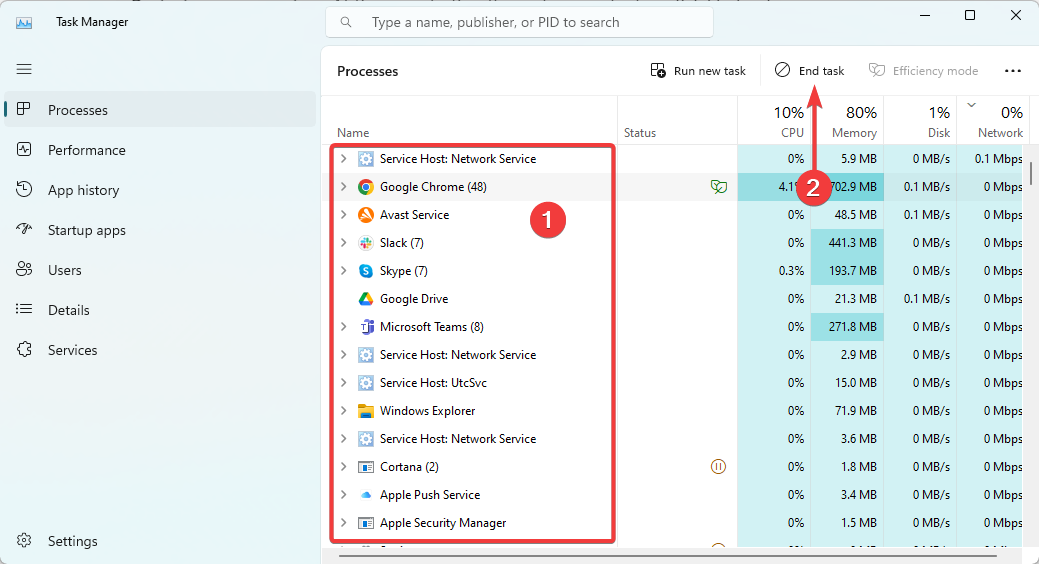
- Repita a etapa 2 para o maior número possível de processos e verifique se isso corrige o pico de RAM em 99%.
2. Ajustar a memória virtual
- Imprensa janelas + E abrir Explorador de arquivos.
- Clique com o botão direito em este pc ou meu computador e selecione Propriedades.
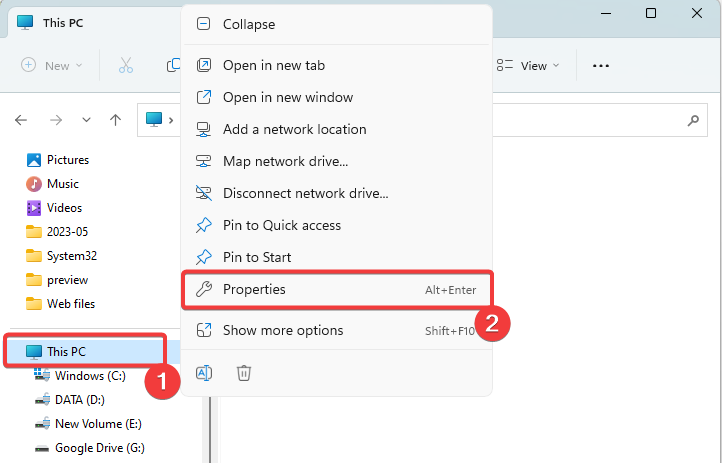
- Vou ao Configurações avançadas do sistema.
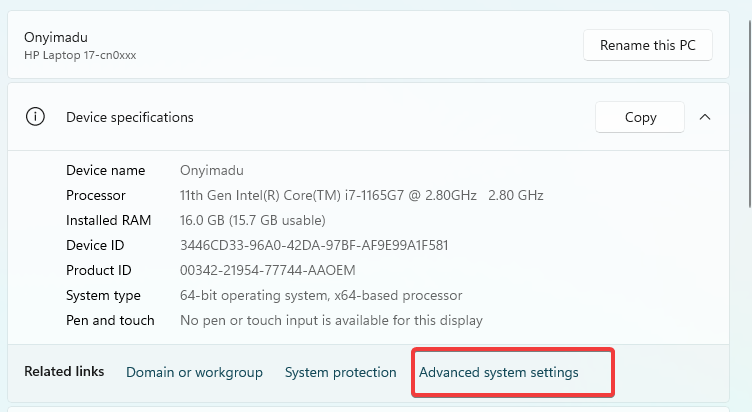
- Debaixo de Desempenho seção, clique em Configurações.
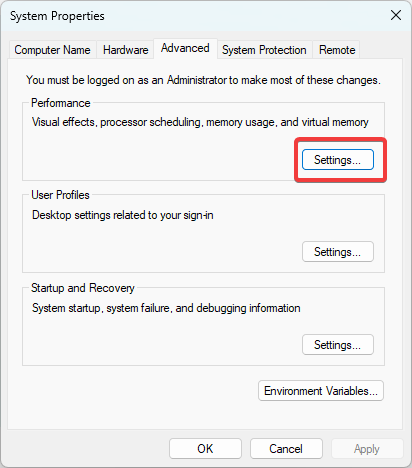
- Vou ao Avançado aba e clique Mudar debaixo de Memória virtual seção.
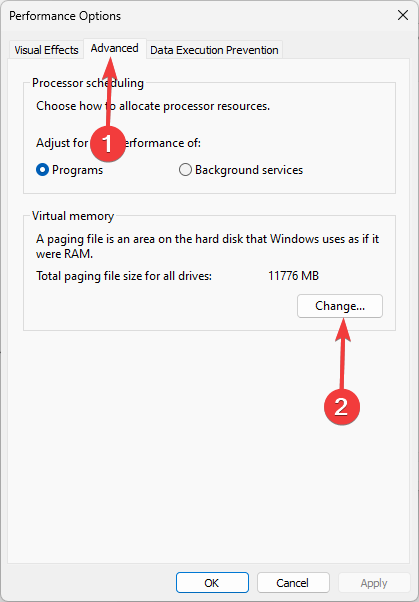
- Desmarque a Gerenciar automaticamente o tamanho do arquivo de paginação para todas as unidades opção, selecione a unidade onde seu sistema operacional está instalado, escolha o Tamanho personalizado opção e defina o Inicial e Tamanho máximo para um valor superior à alocação atual.
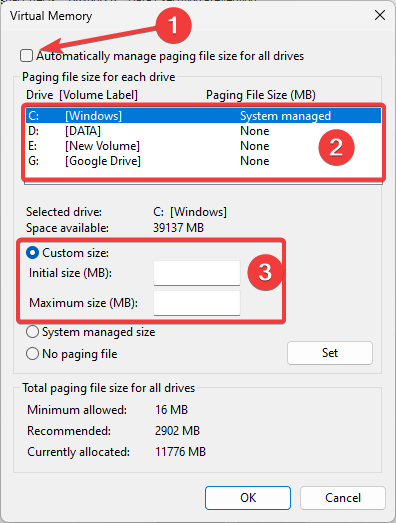
- Clique Definir e OK para salvar as alterações e ver se sua RAM ainda atinge 99%.
- O que é Scrobj.dll e como corrigi-lo se estiver faltando
- Bcryptprimitives.dll: O que é e como corrigir seus erros
- 0x800f0841 Erro de atualização do Windows: como corrigi-lo
3. Atualize sua RAM
Se você costuma experimentar alto uso de memória, atualizando a RAM do seu computador pode valer a pena atualizar. Isso permitirá que seu sistema lide com várias tarefas simultaneamente, fornecendo mais memória.
Alguns computadores podem ter um slot de RAM extra vazio. Você precisa comprar RAM que corresponda às especificações do seu computador para preencher o slot ou substituir a RAM antiga por uma unidade maior.
4. Desabilitar aplicativos de inicialização
- Imprensa Ctrl + Mudança + Esc para abrir o Gerenciador de tarefas.
- No painel esquerdo, clique em Aplicativos de inicialização, à direita, clique em um aplicativo e pressione o botão Desativar botão.
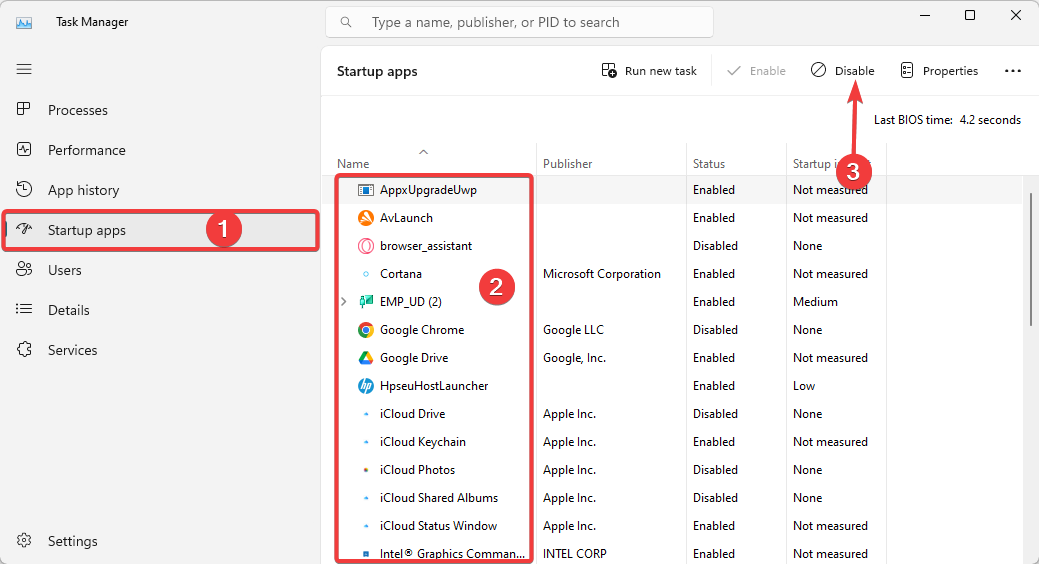
- Repita isso para o maior número possível de aplicativos de inicialização.
O pico de RAM de 99% não deve ser uma ocorrência alarmante. Nem sempre é um sinal de que algo está errado com seu computador, mas pode indicar que você tem muitos processos em execução.
No entanto, você sempre pode resolver o problema com qualquer solução neste guia. Se você tem problemas ao abrir o Gerenciador de Tarefas, você pode ler nosso outro guia abrangente.
Deixe-nos saber na seção de comentários o que funcionou para você.
Ainda está com problemas?
PATROCINADAS
Se as sugestões acima não resolverem seu problema, seu computador pode ter problemas mais graves no Windows. Sugerimos escolher uma solução completa como proteger resolver problemas com eficiência. Após a instalação, basta clicar no botão Ver&Corrigir botão e, em seguida, pressione Iniciar reparo.


